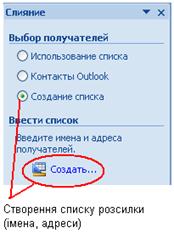Заглавная страница Избранные статьи Случайная статья Познавательные статьи Новые добавления Обратная связь FAQ Написать работу КАТЕГОРИИ: ТОП 10 на сайте Приготовление дезинфицирующих растворов различной концентрацииТехника нижней прямой подачи мяча. Франко-прусская война (причины и последствия) Организация работы процедурного кабинета Смысловое и механическое запоминание, их место и роль в усвоении знаний Коммуникативные барьеры и пути их преодоления Обработка изделий медицинского назначения многократного применения Образцы текста публицистического стиля Четыре типа изменения баланса Задачи с ответами для Всероссийской олимпиады по праву 
Мы поможем в написании ваших работ! ЗНАЕТЕ ЛИ ВЫ?
Влияние общества на человека
Приготовление дезинфицирующих растворов различной концентрации Практические работы по географии для 6 класса Организация работы процедурного кабинета Изменения в неживой природе осенью Уборка процедурного кабинета Сольфеджио. Все правила по сольфеджио Балочные системы. Определение реакций опор и моментов защемления |
Створення серійних документів в Ms WordСодержание книги
Похожие статьи вашей тематики
Поиск на нашем сайте Мета: навчитися створювати серійні документи, відпрацювати навички створення та редагування серійних документів у Microsoft Word. ТЕОРЕТИЧНІ ВІДОМОСТІ Текстовий процесор Microsoft Word має хороші можливості щодо створення та редагування таблиць, а також роботи з різними типами об’єктів. Робота з ними починається з вкладки Вставка. Робота з серійними документами. Текстовий процесор Word для підготовки серійних (однотипних) документів пропонує інструмент Рассылки. Створюється шаблон текстового документа, до якого прикріплюється база даних з іменами, адресами і т.д. Ця база можне використовуватися різними документами. Команда Рассылки-Начать слияние-Пошаговый Мастер Слияния виводить панель майстра розсилок, в якій в діалоговому режимі встановлюються параметри розсилки (Рис.6.1).
3 крок 4 крок Вікно створення списку адресатів Рис. 6.1
Створення серійного листа. 1. Набрати і відформатувати текст листа, спільний для всіх листів (без імен, адрес). 2. Виконати команду Рассылки-Начать слияние-Пошаговый Мастер Слияния. 3. На панелі Выбор типа документа вибрати перемикач Письма. Натиснути Далее. 4. На панелі Выбор документа вибрати Текущий документ. Натиснути Далее. 5. У вікні Выбор получателей вибрати перемикач Создание списка, якщо його не було раніше, і натиснути Создать. Якщо база з адресами вже існує, вибрати перемикач Использование списка і в кнопці Обзор вибрати файл зі списком адресатів. 6. З’явиться діалогове вікно, в якому потрібно ввести відомості про адресатів (рис.3.6). Натиснути ОК, і в діалоговому вікні зберегти файл відомостей про адресатів. Натиснути Далее. 7. Четвертий крок вставляє блоки адреси, імені в лист. Встановити курсор в листі, де має стояти ім’я, і встановити блок привітання; встановити курсор в рядок, де має бути адреса, і встановити блок адреси. В місцях вставки блоків з’явиться поле, в якому будуть змінюватися дані (імена, адреси). Непотрібне поле можна видалити як звичайний елемент. Натиснути Далее. 8. На п’ятому кроці можна переглянути, як будуть виглядати всі листи і змінити список розсилки. 9. Шостий крок – друк листів. Закрити панель. ЗАВДАННЯ 1. У новому файлі зробіть запрошення на збори для серійної розсилки. · Напишіть текст поздоровлення, яке буде починатися із слова «Шановний!» (після знаку оклику писати текст з нового рядка). · В кінці тексту з нового рядка написати слово «Адреса». · Викликати майстра серійної розсилки (команда Рассылки-Начать слияние-Пошаговый Мастер Слияния). · На панелі Выбор типа документа вибрати перемикач Письма. Натиснути Далее. · На панелі Выбор документа вибрати Текущий документ. Натиснути Далее. · У вікні Выбор получателей вибрати перемикач Создание списка, натиснути Создать. · З’явиться діалогове вікно, в якому потрібно ввести відомості про адресатів (тільки прізвище, ім’я, індекс, місто, домашня_адреса, організація, телефон). Введіть п’ять адресатів. Натиснути ОК, і в діалоговому вікні зберегти файл відомостей про адресатів. Натиснути Далее. · Встановити курсор в текст після слова Шановний, де має стояти ім’я. Натиснути блок привітання на панелі злиття і вибрати варіант відображення імені. · Встановити курсор в текст, де має бути адреса, і на панелі Слияние натиснути Блок адреса. Натиснути Далее. · Прогляньте, як будуть виглядати всі листи. Із Списка рассылки виключити двох адресатів. Проглянути, як будуть виглядати поздоровлення. · Закрити панель. 2. Зберегти і закрити файл. 3. Відкрийте новий файл для створення наклейок для конвертів.
Список вибраних полів Результат виконання
4. Зберегти файл. КОНТРОЛЬНІ ПИТАННЯ 1. Як створити таблицю? 2. Які можливості форматування тексту існують в таблицях? 3. Як можна змінити вигляд таблиці? 4. Чи можна проводити розрахунки у таблиці? Як це зробити? 5. Як провести сортування у таблиці? 6. Які об’єкти можна додавати у текстовий документ? 7. Як написати математичну формулу? 8. Які є можливості у текстового редактора для створення однотипних документів, серійних розсилок?
|
||
|
Последнее изменение этой страницы: 2016-04-07; просмотров: 977; Нарушение авторского права страницы; Мы поможем в написании вашей работы! infopedia.su Все материалы представленные на сайте исключительно с целью ознакомления читателями и не преследуют коммерческих целей или нарушение авторских прав. Обратная связь - 216.73.216.216 (0.009 с.) |